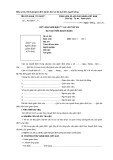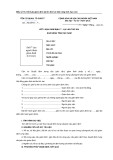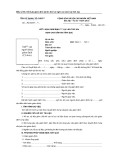Ử
SPSS Ữ Ệ X LÝ & PHÂN TÍCH D LI U ụ ễ TS. Nguy n Duy Th c ạ ọ Đ i h c Sài Gòn
1
Giới thiệu
SPSS 16: SPSS: Statistical Package for Social Sciences
Sách, giáo trình
◦ Phân tích dữ liệu nghiên cứu với SPSS 1 & 2 – Hoàng
Trọng, Chu Nguyễn Mộng Ngọc
◦ Dự báo và phân tích dữ liệu trong kinh tế và tài chính – Nguyễn Trọng Hoài, Phùng Thanh Bình, Nguyễn Khánh Duy
2
Ữ Ệ
Ph n I:ầ Ố D LI U TH NG KÊ
Nghiên cứu và phân tích dữ liệu
Một nghiên cứu định lượng vấn đề kinh tế xã hội thường bao gồm các bước cơ bản sau: ◦ Xác định vấn đề nghiên cứu ◦ Thu thập dữ liệu ◦ Xử lý dữ liệu ◦ Phân tích dữ liệu ◦ Báo cáo kết quả
4
Phân loại dữ liệu
Chia làm hai loại
◦ Dữ liệu định lượng: loại dữ liệu này phản ánh mức độ,
mức độ hơn kém, tính được các giá trị đặc trưng. Nó thể hiện bằng con số thu thập được
Thang đo khoảng cách
Thang đo tỉ lệ
◦ Dữ liệu định tính: loại dữ liệu này phản ánh tính chất, sự hơn kém, ta không tính được các giá trị trung bình, độ biến động của loại này
Thanh đo định danh(nominal)
Thang đo thứ bậc(ordinal)
5
Ví dụ
1. Loại điện thoại di động mà bạn sử dụng chính?
2. Mức độ hài lòng chung của bạn khi sử dụng loại điện thoại trên?
Nokia Samsung Iphones Khác
3. Chi tiêu trung bình một tháng cho việc gọi điện thoại di động
Rất không hài lòng 1 2 3 4 5 Rất hài lòng
4. Bạn theo dõi thông tin về các loại điện thoại mới như thế nào? Không bao giờ Ít khi Thỉnh thoảng Thường xuyên 5. Bạn thường sử dụng tính năng nào Tin nhắn Nghe nhạc Nghe - gọi Quay phim, chụp hình Games Khác 6. Giới tính: Nam Nữ
……….ngàn đ
6
Các thang đo cơ bản
Thang đo định danh: Là loại thang đo dùng mã số để phân loại các đối tượng, chúng không mang ý nghĩa nào khác. ◦ Ví dụ: Hãy cho biết tình trạng hôn nhân của anh chị hiện
nay:
1
2 3
Độc thân Đang có gia đình Ly thân hoặc ly dị Goá
4
Thang đo thứ bậc: Thường được sử dụng cho các tiêu thức thuộc tính và cũng được áp dụng nhiều cho tiêu thức số lượng. trong thang đo này giữa các biểu hiện của tiêu thức có quan hệ thứ bậc hơn kém. Sự chênh lệch giữa các biểu hiện không nhất thiết là bằng nhau
7
Ví dụ: bạn đo lường cảm nhận của một người về
môi trường sống xung quanh
1
Tốt Bình thường Không hài lòng
2 3
Thang đo khoảng: là dạng đặc biệt của thang đo thứ bậc vì nó cho biết được khoảng cách giữa các thứ bậc. Thông thường của thang đo này có dạng là một dãy các chữ số liên tục và đề đặn từ 1 đến 5, 7 hoặc 10. dãy số này có hai cực ở hai đầu đối lập nhau
8
◦ Bạn nhận thấy dịch vụ điện hoa nhân ngày Valentine như
thế nào:
Rất hài lòng
1
Hài lòng
2
Bình thường
3
Không hài lòng 4
Rất không hài lòng 5
Thang đo tỉ lệ: có tất cả các đặc tính khoảng cách và thứ tự của thang đo khoảng, ngoài ra điểm 0 trong đang đo này là có thật nên ta có thể thực hiện được phép toán chia Ví dụ : bạn bao nhiêu tuổi
9
Nguyên tắc mã hoá và nhập liệu
Nguyên tắc này được mô tả tóm tắt trong bảng
Loại hình DN Số lao động
Lĩnh vực kinh doand
STT sau: 1 TNHH 300 Gỗ
2 Cổ phần 500 Gạch
3 Hợp danh 450 Thuỷ sản
…
Với mục tiêu nhập dữ liệu để phân tích và tính
toán thì chúng ta cần mã hoá các biến định tính. Với một ma trận dữ liệu mỗi cột cho 1 biến, mỗi
n TNHH 470 Dệt may
hàng là thông tin từng người.
10
Dữ liệu được mã hoá có thể là như sau:
STT Loại hình DN Số lao động
Lĩnh vực kinh doand
1 2 300 10
2 3 500 5
3 1 450 9
…
Trong phần lớn trường hợp thì mỗi biến tương ứng với một câu hỏi. Nếu câu hỏi mà chỉ có một câu trả lời thì chỉ cần một biến. Còn với câu hỏi cần nhiều câu trả lời thì cần nhiều biến số.
n 2 470 8
11
Giới tính Tuổi Nghề nghiệp
1 2 23 10
2 2 21 3
3 1 32 11
… … … ..
1-nam, 2-nữ,
Thông thường mỗi biến tương ứng với một câu
hỏi điều tra.
Nếu câu hỏi có nhiều trả lời:2 cách mã hóa.
n 1 42 14
12
Câu 1: Giới tính của bạn là gì:
Nam Nữ
1 2
Câu 2: Trong vòng 2 năm qua bạn đã đi du lịch ở
những nơi nào sau đây:
Đà lạt Nha trang Vũng tàu Cần thơ Bà nà Huế Nơi khác
13
Đặt biến số từ câu hỏi có nhiều câu trả lời
◦ Cách 1: đặt theo từng cặp
C2a: Bạn đi du lịch ở Đà Lạt
Đã đi
1
Chưa đi
0
C2b: Bạn đi du lịch ở Nha trang Đã đi
1
Chưa đi
0
C2c: Bạn đi du lịch ở Vũng tàu
Đã đi
1
Chưa đi
0
……
14
◦ Cách 2: mã hoá các phạm trù và đặt biến dựa theo số lượng
phạm trù nhiều nhất
1 Đà lạt
2 Nha trang
3 Vũng tàu
Cần thơ 4
5 Bà nà
Huế 6
◦ Các biến sẽ là:
Nơi khác 7
C2a: Bạn đã từng đi du lịch ở nơi nào trong 2 năm qua.
C2b: Bạn đã từng đi du lịch ở nơi nào trong 2 năm qua 15
◦ Chú ý: số lượng biến được dựa trên người có lựa chọn nhiều
nhất.
C2c: Bạn đã từng đi du lịch ở nơi nào trong 2 năm qua….
Ví dụ:
Trong việc lựa chọn các điểm tham quan: nhiều
nhất có 3 sự lựa chọn ta có 3 biến như trên:
Cách vào số liệu: Người 1 chọn: Nha Trang, Cần Thơ, Huế Người 2 chọn: Cần thơ, Nơi khác Người 3 chọn: Đà Lạt
STT c2a c2b c2c
1 2 4 6
2 4 7
3 1
16
Cửa sổ làm việc của SPSS
17
Cửa số làm việc của SPSS
File:Tạo mới, mở file, lưu, in, thoát… Edit: undo, cắt/dán, tìm kiếm/thay thế… View: hiện dòng trạng thái, thanh công cụ, chọn
font chữ, ….
Data: các lựa chọn cho dữ liệu Transform: Chuyển đổi, tính toán, mã hóa dự
liệu..
Analyze: Thực hiện các thủ tục thống kê. Graphs:tạo đồ thị Utilities: tìm hiểu thông tin về các biến Windows: sắp xếp các cửa sổ của SPSS
18
Tạo tập tin dữ liệu trong SPSS
Nhập số liệu trong Excel rồi copy sang SPSS Nhập trực tiếp từ SPSS
19
Định dạng các biến được khai báo
◦ Trong phần Variable View có các lựa chọn sau đây:
Name: tên biến, không quá 8 kí tự, không có kí tự đặc biệt
và không được bắt đầu bằng kí tự số
Type: Kiểu biến, mặc định là chọn kiểu định lượng Numeric Label: đặt nhãn cho biến, nhãn này nên ngắn gọn và có tính
giải thích cao. (có thể gõ tiếng Việt)
Value: trong hộp này khai báo những nội dung liên quan đến
việc mã hoá biến định tính.
Mising: khai báo các giá trị khuyết, các giá trị không có câu trả lời (chọn một số khác hẳn so với các số ta đã mã hoá ở Value). Ví dụ quy ước 77 là “Không trả lời” ở phần Value thì ở đây ta nhập 77 cho biến đó. Ngoài ra còn có System missing, đó là giá trị khuyết của hệ thống, nó được tự động đặt dấu (.). Giá trị này là vô hình đối với các lệnh xử lý.
20
Columns: khai báo độ rộng của cột biến khi ta nhập số liệu,
thường là 8
Align: vị trí dữ liệu nhập trong cột, thường chọn right
Measure: chọn loại thang đo, Ordinary (thang đo thứ bậc) Norminal (thang đo định danh) Scale (cả thang đo khoảng cách và thang đo tỉ lệ)
◦ Lưu ý: ta có thể copy thuộc tính của một biến số cho biến
số khác bằng tổ hợp phím Ctrl C và Ctrl V
◦ Trong SPSS 16 trở đi ta có thể gõ tiếng Việt bằng cách chọn menu Edit Options thẻ General mục Character Encording for Data and Syntax unicode ok
21
Một số xử lý trên biến
Mã hoá lại biến số (Recode)
◦ Chúng ta muốn giảm số phạm trù của biến ◦ Muốn chuyển một biến định lượng thành biến định tính
(phân tổ những câu trả lời, phân tổ thống kê)
◦ Quy trình thực hiện: ◦ Vào Transform Recode into same variables (nếu muốn mã hoá lại biến thay thế cho biến cũ) hoặc Recode into different variables (mã hoá lại biến nhưng tạo thêm biến số mới, biến cũ vẫn giữ nguyên)
22
Trong hộp thoại này, lần lượt khai báo phần giá trị cũ (Old value) tương ứng với từng giá trị mới (New value)
◦ Value: từng giá trị cũ rời rạc ứng với 1 giá trị mới ◦ System missing: giá trị khuyết của hệ thống ◦ System or user missing: giá trị khuyết của hệ thống hoặc
do người sử dụng định nghĩa
◦ Range: một khoảng giá trị cũ ứng với một giá trị mới, có
3 trường hợp con.
◦ Mỗi lần xác định xong một cặp giá trị mới và cũ thì nút
Add sẽ sáng lên
23
Chuyển biến dạng Category thành dạng
Dichotomy ◦ Biến Category là dạng biến có nhiều trị số mã hoá tượng
trưng cho nhiều phạm trù
◦ Biến dạng Dichotomy là biến dạng chỉ có hai trị số ◦ Cách chuyển: ◦ Chọn menu Transform Count values within cases
24
Mã hoá lại biến thay cho biến cũ
Mã hóa lại biến lưu lại trên biến mới
25
Ví dụ mã hóa lại biến tuổi
Biến được mã hoá lại
Tên biến mới
Nhãn của biến mới
Nhập lại giá trị của biến mới
26
27
28
Chọn Range lowes…, đánh 25(từ 25 trở xuống) Chọn New value đánh vào ô value: 1 add. Chọn Range, value through…, đánh 25(từ 25 trở
xuống lên)
Chọn New value đánh vào ô value: 2 add. Continuechangeok Sau bước này ta có biến mới: tuoirecode
(cid:0)
29
Làm sạch dữ liệu(LSDL)
Dữ liệu sau khi nhập xong thường chưa thể đưa ngay vào xử lý và phân tích vì còn có thể có các lỗi: chất lượng của phỏng vấn và đọc soát
LSDL nhằm:phát hiện ô trống hoặc trả lời không hợp lý. Các phương pháp làm sạch:
◦ Dùng bảng tần số ◦ Dùng bảng phối hợp 2 hoặc 3 biến. Ví dụ khi ta lập bảng biến tuổi và nghề nghiệp, nếu có quan sát 10 tuổi song nghề nghiệp lại làm giảng viên thì cần xem lại Vào Menu Data Select Cases. Trong hộp thoại này chọn If condition is satisfied để chỉ định cho SPSS lọc ra các trường hợp thoả điều kiện. Việc này tạo ra biến mới là filter_$ nhận giá trị 1 nếu quan sát thoả điều kiện của lệnh if và 0 nếu ngược lại
◦ Cách tìm lỗi ngay trên cửa sổ dữ liệu bằng lệnh Sort case
30
Ví dụ
Tính toán số người đọc báo trẻ formcount Chọn
Trans
values winthin casessTarget value:doctuoitre Target label: doc bao tuoi tre chuyển c2a1đến c2a9 vào bảng numeric variables difine value Chọn value:7 add continue ok
31
Tên và nhãn của biến Dichotomy
Khu vực đưa các biến Category vào
Xác định giá trị
32
Chọn dữ liệu theo điều kiện
Lựa chọn giới tính = Nam Chọn Data Select cases if condition is Satisfied if Chuyển biến gioitinh vào bảng bên phải continue ok Sau khi phân tích lặp lại Data Select cases all case trả lại dữ liệu gốc
33
34
35
Sau khi xem xong trở bảng select cases Chọn all cases ok để trả lại bảng số liệu ban đầu
36
Ắ Ữ Ệ
Ố
Ph n IIầ TÓM T T VÀ TRÌNH BÀY D LI U TH NG KÊ
Các công cụ cơ bản:
◦ Bảng tần số ◦ Các đại lượng thống kê cơ bản ◦ Bảng kết hợp nhiều biến ◦ Đồ thị
Tuỳ chỉnh kiểu hiển thị bảng biểu:
◦ Để tiện cho việc in ấn, sử dụng bạn có thể thay đổi một số mặc định của chương trình trong hộp thoại Options. Từ menu chọn Edit Options trong thẻ Pivot Table bạn có thể chọn các kiểu định dạng bảng ưu thích trong ô TableLook
38
Bảng tần số đơn giản
◦ Cách tiến hành:
Mở file dữ liệu, chọn Analyze Descriptive Statistics Frequencies
Lựa chọn các đại lượng trong Statistics …., trong Charts ….
Hay trong Format…. Sau đó nhấn OK
39
Ta có kết quả:
Trong đó: cột frequency là tần số của từng biểu hiện; cột percent là % , cột valid percent là % hợp lệ, cột Cumulative percent là tần suất tích luỹ.
Lưu ý: có thể thực hiện bảng tần số với tất cả
biến định tính và biến định lượng.
Cũng có thể vừa lập bảng tần số vừa tính toán
các đại lượng thống kê mô tả
40
41
Tính toán các đại lượng thống kê mô tả:
◦ Cách làm:
Vào Menu Analyze Descriptive Statistics Descriptive…
Lựa chọn Options… ta sẽ có được các đại lượng cần tính toán
42
Bảng kết quả sau khi Ok như sau:
Trong trường hợp tính toán nhiều biến một lúc, bạn có thể chọn một trong 4 cách sắp xếp biến ở mục Display Order
Nếu bảng kết quả có bề ngang quá rộng, bạn có thể lựa chọn lại cách trình bày ngay trong cửa sổ Output (đưa con trỏ chuột vào vị trí bảng, nhấp đúp, sau đó trong menu Pivot bạn chọn Transpose Row and Columns)
43
Thủ tục Explore
Thống kê mô tả với thủ tục Explore Các thủ tục thống kê mô tả chỉ có tác dụng cho việc tổng hợp một biến định lượng được đo lường đơn. Ví dụ nếu bạn muốn tìm ra những khác biệt trong các đại lượng thống kê mô tả của biến tuoi giữa các nhóm đối tượng khác nhau về giới tính hoặc khu vực địa lý thì cần sử dụng thủ tục Explore Thủ tục này có tác dụng:
◦ Tính toán các đại lượng thống kê mô tả cho tất cả các trường
hợp trong dữ liệu hoặc cho các nhóm con của chúng
◦ Nhận diện các giá trị khác biệt ◦ Tạo biểu đồ, hình dáng của đồ thị sẽ cho biết dữ liệu phân phối
thế nào
44
◦ Cách thực hiện:
vào menu Analyze Descriptive Statistics Explore mở
hộp thoại Explore
Chọn một hay nhiều biến định lượng
Chọn một hay nhiều biến định tính làm điều kiện để phân tích biến định lượng(biến ở dạng Categorical)
45
Lựa chọn statistics
Mặc định lựa chọn sẵn, tính tất cả các đại lượng thống kê mô tả
Là ước lượng cho khuynh hướng tập trung có phân biệt trọng số cho các giá trị khác nhau
Thể hiện 5 giá trị lớn nhất và 5 giá trị nhỏ nhất của biến được đưa vào khung Dependent List
Thể hiện các thập phân vị thứ 5, 10, 25, 50, 75, 90 và 95
46
Lựa chọn Plot
Cho phép lựa chọn cách thể hiện biểu đồ hộp Boxplot
Khu vực cho biết về dạng biểu đồ thân và lá và biểu đồ histogram
Vẽ biểu đồ xác suất chuẩn Q – Q plot giúp kiểm tra có phân phối chuẩn hay không
47
Lựa chọn Options…
Những trường hợp có giá trị thiếu ở bất kỳ biến nào trong các biến được đưa vào đều bị bỏ qua
Mỗi phép toán thống kê hay đồ thị sẽ sử dụng tất cả các trường hợp không có thông tin bị thiếu tại các biến cần cho việc tính toán chúng
48
Lập bảng tổng hợp nhiều biến ◦ Bảng kết hợp các biến định tính:
Chọn menu Analyze Tables Custom Tables
Chọn các biến số lập bảng bằng cách kéo thả vào vị trí Columns hoặc Rows (không giới hạn biến)
Cho phép ghi tiêu đề của bảng và chú thích của bảng
Nhấp đúp vào vị trí này để thêm các đại lượng thống kê mô tả
49
Ví dụ: Lập bảng TP và giới tính(Data thuc hanh)
◦ Bảng 1 biến
◦ Chọn Analyze > Tables > Custom Tables
◦ Chọn biến TP chuyển vào khung Variables vào ô Rows > Summary Statistics > Chọn Column N % chuyển sang bảng Display > apply to Selection > Categories and Taotals > Total trong mục Show ở cuối hộp > apply > ok
◦
50
Bảng 2 biến
◦ Chọn Analyze > Tables > Custom Tables
◦ Chọn biến TP chuyển vào khung Variables vào ô columns > Summary Statistics > Chọn Column N % chuyển sang bảng Display > apply to Selection > Chọn gioitinh chuyển vào khung Variables vào ô Rows > Categories and Taotals > Total trong mục Show ở cuối hộp > apply > ok
51
Thống kê câu hỏi nhiều lựa chọn Xử lý câu hỏi có nhiều câu trả lời (Multiple
Answer)
Ví dụ có phân tích về các loại báo thường đọc,
người trả lời có thể lựa chọn nhiều loại báo khác nhau. Ta sẽ dùng bảng cho một câu hỏi có nhiều câu trả lời
Từ menu Analyze Mult Response frequencies chọn biến cần tính vào table(s) exclude cases listwise within dichotomiess ok
52
53
54
Ta có hộp thoại sau
Chọn các biến số của cùng một câu trả lời và đưa sang khu vực này
Chọn Dichotomies nếu biến có 2 biểu hiện và chọn Categories nếu có nhiều biểu hiện
Đặt tên và nhãn cho biến mới
Nhấn nút Add sau khi đã làm xong các bước trên
55
Sau khi định nghĩa xong ta có thể tiếp tục làm cho
các biến khác
Các biến có nhiều câu trả lời và các phạm trù của nó
56
Đồ thị
Trình bày kết quả bằng đồ thị Các loại đồ thị trong SPSS
◦ Biểu đồ Bar được dùng biểu diễn dữ liệu dưới dạng tần
số hoặc tần suất
◦ Biểu đồ hình tròn Pie: thường dùng khi biểu diễn dữ liệu
định tính dạng tần số hay % khi chỉ có ít nhóm
◦ Đồ thị đường gấp khúc Line, diện tích Area: áp dụng cho
dữ liệu định lượng
………………
Chọn menu Graphs Chart Builder
57
Lựa chọn biến muốn vẽ đồ thị kéo sang vị trí muốn hiển thị
Các lựa chọn liên quan đến chi tiết của đồ thị, tiêu đề đồ thị
Các kiểu đồ thị
Nhấn Ok sau khi đã xong các bước trên
58
Hiệu chỉnh đồ thị
Nhấp đúp vào đồ thị mở ra cửa sổ Chart Editor ta có thể có các tuỳ chọn để điều chỉnh.
◦ Chuyển đổi giữa các loại đồ thị: Nhấp đúp chuột vào đồ
thị chọn kiểu muốn chuyển đổi trong Element Type
◦ Lưu đồ thị: có thể copy dán sang Word, hay Excel
Lưu chính file Output
Từ cửa sổ Chart Editor chọn menu File Export Chart
Cách tốt nhất là vẽ đồ thị trong Excel, vì có thể hiệu chỉnh rõ ràng, đẹp, nhanh, đơn giản và có thể tạo liên kết link với file Power Point.
59
Ộ Ố Ủ
Ố
ầ Ph n III Ơ Ả M T S PHÂN TÍCH C B N C A TH NG KÊ DÙNG SPSS
Kiểm định mối liên hệ giữa hai biến định tính
Kiểm định mối liên hệ giữa hai biến định danh
hoặc định danh – thứ bậc ◦ Cặp giả thiết cần kiểm định:
H0 : hai biến A và B độc lập với nhau
H1 : hai biến A và B có liên hệ với nhau
Giả sử hai biến này có bảng tần số kết hợp như sau:
61
Bảng tần số của hai biến A và B
…
…
B1
B2
Bj
Bk
Tổng số ni
B A
…
…
A1
n11
n12
n1j
n1k
n1
…
…
A2
n21
n22
n2j
n2k
n2
…
…
…
…
…
…
…
…
…
Ai
ni1
ni2
nik
ni
nij
…
…
…
…
…
…
…
…
…
…
nh1
nh2
nhj
nhk
nh
…
…
∑ = n
m1
m2
mj
mk
Ah Tổng số mj
k
n
=
-
n
2 c qs
=
1
1
j
2 ij n m i
j
� h � �� � � = i �
� � 1 � � �
Tiêu chuẩn kiểm định:
62
1)]
1).( k
thì bác bỏ H0
2[( h
◦ Miền bác bỏ: Nếu 2 qs
Việc thực hiện SPSS như sau: Chọn menu Analyze Descriptive Statistics Crosstabs
Chọn các biến cần kiểm định mối quan hệ vào hai ô này
Các lựa chọn về thống kê kiểm định tại đây
63
Kết quả:
Giá trị Chi-square là 7,248 với bậc tự do là 3 Giá trị Asymp Sig là p_value. Nếu p_value < mức ý nghĩa thì bác bỏ H0 và ngược lại
64
Phân tích phương sai ANOVA
Phân tích phương sai ANOVA
◦ Ví dụ: Muốn xem xét Nhóm học vấn (nhomhv ; biến định tính có 4 phạm trù) ảnh hưởng thế nào tới mức độ hài lòng với cẩm nang tiêu dùng (c33.1 ; biến định lượng) ◦ Giả thiết H0 : Không có sự khác biệt về mức độ hài lòng giữa những người có trình độ học vấn khác nhau. (trình độ học vấn không có sự liên hệ với mức độ hài lòng về cẩm nang tiêu dùng khi đọc báo)
◦ Cách làm: Chọn Analyze Compare Means One-Way
ANOVA
65
Thực hiện
Biến định lượng vào
Kiểm định trước
Kiểm định sau
Tính toán đại lượng thống kê mô tả và kiểm định sự bằng nhau của phương sai nhóm
Nhân tố phân tích
66
Kết quả
Sig = 0,836> 0,05 nghĩa là phương sai giữa các nhóm học vấn không khác nhau một cách có ý nghĩa cho nên kiểm định ANOVA thực hiện được
Với Sig = 0,682> 0,05 thì với mức ý nghĩa 5% ta chưa đủ cơ sở bác bỏ H0, vậy mức độ hài lòng là như nhau
67
Tương quan và hồi quy
Xem xét mối quan hệ tương quan giữa hai biến
định lượng qua ví dụ về mối quan hệ giữa doanh số bán hàng và chi phí chào hàng (file tqvahd)
n
-
-
)
( X
Y
Cách thực hiện bằng SPSS Chọn menu Analyze Correlate Bivariate )( Hệ số tương quan Pearson được tính theo công X Y
i
i
=
1
i
=
thức
r
-
1)
( n
S S X Y
Và r cho biết mức độ chặt chẽ của mối liên hệ
tuyến tính. Giá trị r = 0 khi hai biến không có mối liên hệ tuyến tính
68
Một vài lựa chọn thống kê
Đưa hai biến số vào đây
Lựa chọn tính hệ số tương quan hạng (trường hợp tổng thể không phân phối chuẩn)
69
Kết quả của hệ số tương quan Pearson
Hệ số tương quan được thể hiện trong mỗi ô Sig (2-tailed) là của giả thiết
H0 : hệ số tương quan bằng 0 H1 : hệ số tương quan khác 0 Dấu * thể hiện mức ý nghĩa nhỏ hơn 0,05 (5%) và dấu ** thể hiện mức ý nghĩa nhỏ hơn 0,01 (1%)
70
Kết quả của hệ số tương quan hạng Spearman
Hệ số tương quan hạng được thể hiện trong mỗi ô Sig (2-tailed) là của giả thiết
H0 : hệ số tương quan bằng 0 H1 : hệ số tương quan khác 0 Dấu * thể hiện mức ý nghĩa nhỏ hơn 0,05 (5%) và dấu ** thể hiện mức ý nghĩa nhỏ hơn 0,01 (1%)
71
Hồi quy tuyến tính (file Hoi quy boi) Cách thực hiện bằng SPSS Chọn Analyze regression linear …
Biến phụ thuộc và biến độc lập
Các tuỳ chọn liên quan đến giá trị ước lượng, độ tin cậy, đồ thị
72
Kết quả
73
Phân tích nhân tố khám phá (EFA) Phân tích EFA là tên chung của một nhóm các thủ tục được sử dụng chủ yếu để thu nhỏ và tóm tắt các dữ liệu. Liên hệ giữa các nhóm biến có quan hệ qua lại lẫn nhau được xem xét và trình bày dưới dạng một số ít các nhân tố cơ bản.
Phân tích này được dùng trong những trường
hợp sau: ◦ Nhận diện các nhân tố giải thích được các liên hệ tương
quan trong một tập biến
◦ Nhận diện một tập biến mới không có tương quan với
nhau để thay thế cho tập biến cũ
◦ Nhận diện một số ít các nhân tố chính nổi trội
74
ố ố
ể
ả
ố Các tham s th ng kê dùng trong phân tích nhân t : ế thuy t các
◦ Bartlet’s test of sphericity: dùng đ xem xét gi
ế
ươ
ổ
bi n không có t
ng quan trong t ng th
ệ ố ươ
ế
ặ
ể ữ
◦ Correlation matrix: h s t
ng quan gi a các c p bi n trong
phân tích
ượ
ế
ượ
ế
ả
ộ
◦ Communality: là l
ủ ng bi n thiên c a m t bi n đ ế
thích chung v i các bi n khác đ
c gi ượ c xem xét trong phân tích ế
ượ
ầ
ả
ở
ớ ạ
ệ
c gi
i thích b i
◦ Eigenvalue: đ i di n cho ph n bi n thiên đ
ỗ
.
m i nhân t
ữ
ệ ố ươ
ơ
ng quan đ n
ố ◦ Factor loadings (h s t ế
ữ
ứ
i): là nh ng h s t ố ệ ố ả
ố
ệ ố ả gi a các bi n và các nhân t ◦ Factor matrix: ch a các h s t
i nhân t
75
ợ
ể
ố
ừ
◦ Factor scores: là các đi m s nhân t ng cho t ng quan sát trên các nhân t
ố ổ t ng h p đ ố ượ đ
ượ ướ c c ọ c rút ra. Còn g i
ượ l là nhân số
ự
ợ
ố
ủ ủ ề
ể
ớ
ữ ỏ ơ
ố ế
ố
ệ , n u nh h n 0,5 thì phân tích nhân t
ộ ố ệ
◦ KaiserMeyerOlkin (KMO) measure of sampling adequacy: là ị ỉ ố . Tr ch s dùng xem xét s thích h p c a phân tích nhân t ố ủ s c a KMO l n (gi a 0,5 và 1) là đ đi u ki n đ phân tích không thích nhân t ợ h p cho b s li u này.
ươ
◦ Percentage of variance: ph n trăm ph
ả
ng sai toàn b đ ế
ầ ố ở ừ i thích b i t ng nhân t
ộ ượ ộ ế ố
ế
ị
c . Nghĩa là n u coi toàn b bi n cô
t phân tích nhân t
ượ
gi thiên là 100% thì giá tr này cho bi ọ đ ng đ
ị ấ c bao nhiêu % và b th t thoát bao nhiêu %
76
Các thực hiện:
◦ Xác định vấn đề: các biến số được đo bằng thang đo
định lượng, cỡ mẫu phải lớn tối thiểu gấp 5 lần số biến số.
◦ Xây dựng ma trận hệ số tương quan: nếu hệ số tương quan giữa các biến số nhỏ thì phân tích nhân tố có thể không thích hợp ◦ Số lượng nhân tố:
Có thể xác định trước (Priori determination) Dựa vào Evigenvalue: chỉ có nhân tố nào có evigenvalue lớn
hơn 1 mới được giữ lại trong mô hình phân tích
77
Thực hiện bằng SPSS (tập số liệu Phan tich nhan
to)
Chọn Analyze Data Reduction Factor
Các biến số trong phân tích nhân tố
Các đại lượng thống kê mô tả Lựa chọn ma trận hiệp phương sai và số lượng nhân tố
Lựa chọn phép quay
Thường để mặc định
78
79
Lựa chọn này cho phép số nhân tố được chọn dựa vào các biến có Eigenvalue over 1
Lựa chọn số lượng nhân tố
80
81
82
Kết quả:
83
Có KMO = 0,584 > 0,5 và < 1 Cho nên phân tích nhân tố thực hiện được
84
85
86
Nhân tố 1 bao gồm: làm trắng răng, làm hơi thở thơm tho, làm răng bóng hơn
Nhân tố 2 bao gồm: ngừa sâu răng, làm khoẻ nướu răng, làm sạch cao răng
87
88
89
Trong file dữ liệu lúc này cũng xuất hiện 2 biến
mới tương ứng với 2 nhân tố chính ◦ Nhân tố 1 : FAC1_1 ◦ Nhân tố 1 : FAC2_1 ◦ Sau khi rút trích các nhân tố và lưu lại thành các biến
mới này thay cho tập hợp biến gốc để đưa vào các phân tích tiếp theo như kiểm định trung bình, ANOVA, tương quan và hồi quy.
90